”由于没有远程桌面授权服务器可以提供许可证,远程会话被中断。请跟服务器管理员联系” 解决方法
微软官方的解释:
原因:
因为 Windows 应用商店的应用程序不具有足够的权限来访问的MSLicensing注册表项或子项存储区,则会出现此问题。因此,当应用程序连接到远程服务器时,远程桌面 ActiveX 接口在进程内 COM 对象无法访问注册表,并停止连接过程。
解决方案:
警告:如果使用注册表编辑器或其他方法错误地修改了注册表,可能会出现的严重问题。这些问题可能要求您重新安装操作系统。Microsoft 不能保证这些问题能够得到解决。修改注册表的风险由您自己承担。
HKEY_LOCAL_MACHINE\SYSTEM\CurrentControlSet\Control\Terminal Server\RCM\GracePeriod
Only leaving the default.
win server 2008 R2“由于没有远程桌面授权服务器可以提供许可证,远程会话被中断。请跟服务器管理员联系。”
更改RD授权模式(如果授权到期后(即120天后),授权诊断“没有远程桌面服务器提供的授权许可证”)
解决办法:
重新指定“授权服务器”即可
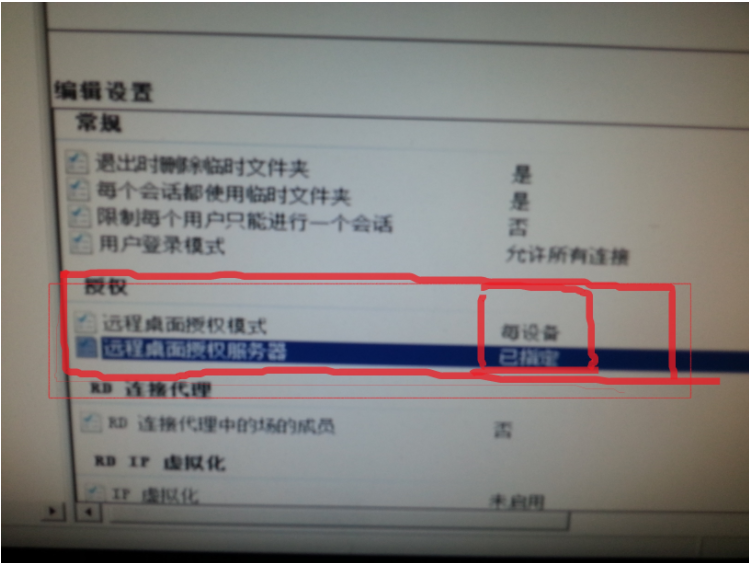
参看:http://technet.microsoft.com/zh-cn/library/cc754307.aspx
“指定 RD 会话主机服务器的远程桌面授权模式”
指定远程桌面授权模式的步骤
1) 在 RD 会话主机服务器上,打开“远程桌面会话主机配置”。要打开“远程桌面会话主机配置”,请单击「开始」,依次指向“管理工具”、“远程桌面服务”,然后单击“远程桌面会话主机配置”。
2) 如果出现“用户帐户控制”对话框,请确认所显示的是您想要执行的操作,然后单击“是”。
3) 在“编辑设置”区域的“授权”下,双击“远程桌面授权模式”。
4) 在“属性”对话框的“授权”选项卡上,根据最适合您环境的选择单击“每设备”或“每用户”。
5) 如果“远程桌面授权模式”选项为灰显且无法进行选择,则“设置远程桌面服务授权模式”组策略设置已启用并已应用于 RD 会话主机服务器。
6) 指定远程桌面授权模式后,必须指定 RD 会话主机服务器使用的许可证服务器。有关详细信息,请参阅指定供 RD 会话主机服务器使用的许可证服务器。
7) 单击“确定”保存对授权设置的更改。
备注:
RD会话主机(也称RDS主机),它是用于托管要远程访问的应用程序和桌面的服务器计算机。在 View 部署中,RDS 主机是已安装 Microsoft
远程桌面服务角色、Microsoft 远程桌面会话主机服务及 View Agent 的 Windows 服务器。

您的资助是我最大的动力!
金额随意,欢迎来赏!


 浙公网安备 33010602011771号
浙公网安备 33010602011771号